Windows 10 Home에 그룹 정책 편집기(gpedit.msc) 설치
잡집 / / November 28, 2021
로컬 그룹 정책 편집기(gpedit.msc)는 관리자가 그룹 정책을 수정하는 데 사용하는 Windows 도구입니다. 그룹 정책은 Windows 도메인 관리자가 도메인의 전체 또는 특정 PC에 대한 Windows 정책을 수정하는 데 사용됩니다. gpedit.msc의 도움으로 사용자가 특정 응용 프로그램을 잠글 수 있는 실행 가능한 응용 프로그램을 쉽게 제어할 수 있습니다. 특정 사용자를 위한 기능, 특정 폴더에 대한 액세스 제한, Windows 사용자 인터페이스 수정 및 목록 이동 에.
또한 로컬 그룹 정책과 그룹 정책에는 차이가 있습니다. PC가 도메인에 없는 경우 gpedit.msc를 사용하여 특정 PC에 적용되는 정책을 편집할 수 있으며 이 경우 로컬 그룹 정책이라고 합니다. 그러나 PC가 도메인에 속한 경우 도메인 관리자는 해당 도메인에 속한 특정 PC 또는 모든 PC에 대한 정책을 수정할 수 있으며 이 경우 이를 그룹 정책이라고 합니다.

이제 그룹 정책 편집기는 gpedit.msc 위에서 눈치채셨겠지만 이는 그룹 정책 편집기의 파일 이름이 gpedit.msc이기 때문입니다. 그러나 슬프게도 Windows 10 Home Edition 사용자는 그룹 정책을 사용할 수 없으며 Windows 10 Pro, Education 또는 Enterprise Edition에서만 사용할 수 있습니다. Windows 10에 gpedit.msc가 없다는 것은 큰 단점이지만 걱정하지 마십시오. 이 문서에서는 쉽게 활성화하거나 Windows 10 Home Edition에 그룹 정책 편집기(gpedit.msc)를 설치합니다.
Windows 10 Home Edition 사용자의 경우 레지스트리 편집기를 통해 변경해야 하는 초보 사용자에게는 상당히 어려운 작업입니다. 잘못된 클릭은 시스템 파일을 심각하게 손상시키고 사용자의 PC를 잠글 수 있습니다. 따라서 시간을 낭비하지 않고 아래 나열된 자습서의 도움으로 Windows 10 Home에 그룹 정책 편집기를 설치하는 방법을 살펴보겠습니다.
내용물
- Windows 10 Home Edition에 그룹 정책 편집기(gpedit.msc) 설치
- 방법 1: DISM을 사용하여 Windows 10 Home에 GPEdit 패키지 설치
- 방법 2: 타사 설치 프로그램을 사용하여 그룹 정책 편집기(gpedit.msc) 설치
- 방법 3: Policy Plus(타사 도구) 사용
Windows 10 Home Edition에 그룹 정책 편집기(gpedit.msc) 설치
확인 복원 지점 생성 문제가 발생하는 경우를 대비하여.
먼저 PC에 그룹 정책 편집기가 설치되어 있는지 확인합니다. 누르다 윈도우 키 + R 그러면 실행 대화 상자가 나타납니다. 이제 다음을 입력하십시오. gpedit.msc Enter 키를 누르거나 없는 경우 확인을 클릭합니다. gpedit.msc PC에 설치하면 다음 오류 메시지가 표시됩니다.

“Windows에서 'gpedit.msc'를 찾을 수 없습니다. 이름을 올바르게 입력했는지 확인한 다음 다시 시도하십시오.”

이제 그룹 정책 편집기가 설치되어 있지 않은 것으로 확인되었으므로 자습서를 계속 진행하겠습니다.
방법 1: DISM을 사용하여 Windows 10 Home에 GPEdit 패키지 설치
1. 명령 프롬프트를 엽니다. 사용자는 다음을 검색하여 이 단계를 수행할 수 있습니다. 'cmd' 그런 다음 Enter 키를 누릅니다.

2. 다음 명령을 하나씩 입력하고 각 명령 다음에 Enter 키를 누르십시오.
FOR %F IN("%SystemRoot%\servicing\Packages\Microsoft-Windows-GroupPolicy-ClientTools-Package~*.mum") DO (DISM /Online /NoRestart /Add-Package:"%F") FOR %F IN("%SystemRoot%\servicing\Packages\Microsoft-Windows-GroupPolicy-ClientExtensions-Package~*.mum") DO (DISM /Online /NoRestart /Add-Package:"%F")
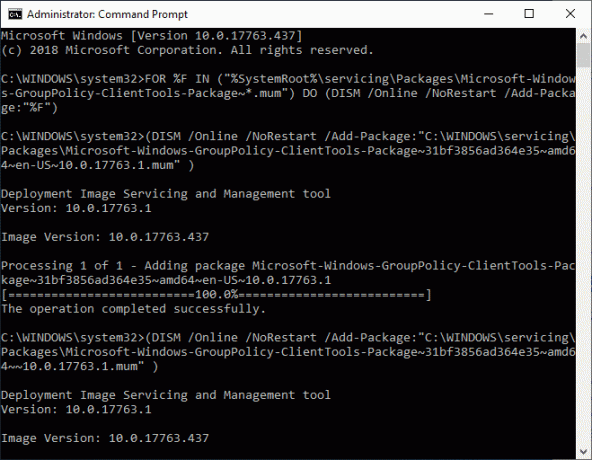
3. 명령 실행이 완료될 때까지 기다리면 ClientTools 및 ClientExtensions 패키지 설치 Windows 10 홈에서.
Microsoft-Windows-GroupPolicy-ClientTools-Package~…~amd64~~….mum. Microsoft-Windows-GroupPolicy-ClientTools-Package~…~amd64~en-US~….mum. Microsoft-Windows-GroupPolicy-ClientExtensions-Package~…~amd64~~….mum. Microsoft-Windows-GroupPolicy-ClientExtensions-Package~…~amd64~en-US~….mum
4. Windows 키 + R을 누른 다음 입력 gpedit.msc Enter 키를 눌러 그룹 정책 편집기를 엽니다.
메모: 그룹 정책 편집기를 성공적으로 실행하기 위해 재부팅할 필요가 없습니다.
5. 이렇게 하면 그룹 정책 편집기가 성공적으로 시작되고 이 GPO는 완벽하게 작동하며 Windows 10 Pro, Education 또는 Enterprise 버전에서 사용할 수 있는 모든 필수 정책을 포함합니다.

방법 2: 다음을 사용하여 그룹 정책 편집기(gpedit.msc) 설치 제3자 설치 프로그램
메모: 이 문서에서는 타사 설치 프로그램 또는 패치를 사용하여 Windows 10 Home 버전에 gpedit.msc를 설치합니다. 이 파일에 대한 크레딧은 Windows7forum에 게시한 davehc에 있으며 사용자 @jwills876은 DeviantArt에 게시했습니다.
1. 그룹 정책 편집기(gpedit.msc) 다운로드 이 링크에서.
2. 다운로드한 zip 파일을 마우스 오른쪽 버튼으로 클릭한 다음 여기에 추출.
3. 당신은 볼 것이다 설정.exe 아카이브를 추출한 위치.
4. Setup.exe를 마우스 오른쪽 버튼으로 클릭하고 관리자로 실행합니다.
5. 이제 설정 파일을 닫지 않고 64비트 Windows를 사용하는 경우 아래 단계를 수행해야 합니다.
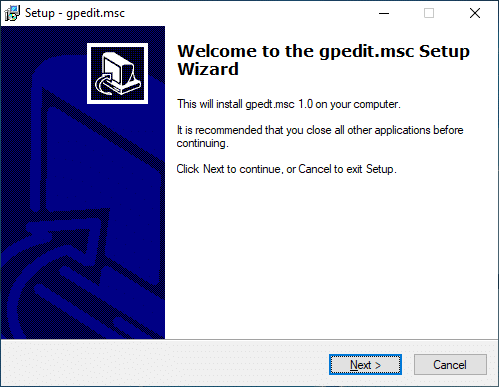
NS. 그런 다음 C:\Windows\SysWOW64 폴더로 이동하여 다음 파일을 복사합니다.
그룹 정책
GroupPolicyUsers
gpedit.msc

NS. 이제 Windows 키 + R을 누른 다음 입력하십시오. % WinDir%\System32 Enter 키를 누릅니다.
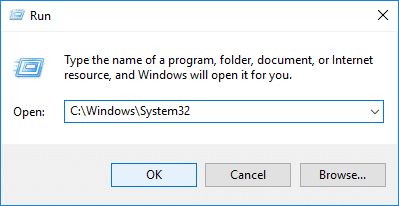
씨. 5.1단계에서 복사한 파일 및 폴더 붙여넣기 System32 폴더에
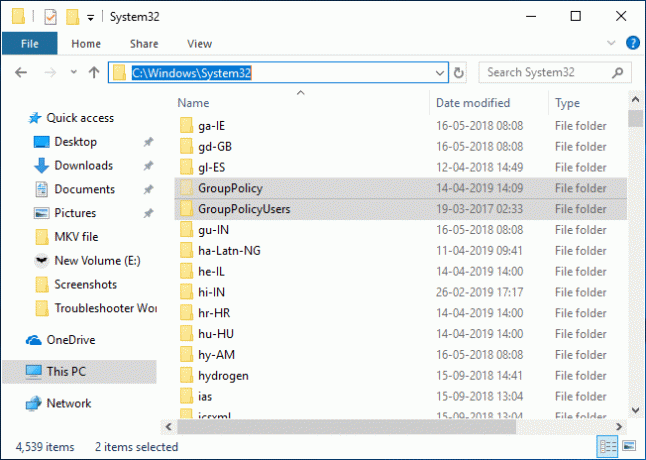
6. 설치를 계속하지만 마지막 단계에서 마치다 설치 프로그램을 닫지 마십시오.
7. 로 이동 C:\Windows\Temp\gpedit\ 폴더를 클릭한 다음 마우스 오른쪽 버튼을 클릭합니다. x86.bat (32비트 Windows 사용자의 경우) 또는 x64.bat (64비트 Windows 사용자의 경우) 다음으로 엽니다. 메모장.

8. 메모장에는 다음을 포함하는 6개의 문자열 행이 있습니다.
%사용자 이름%:f
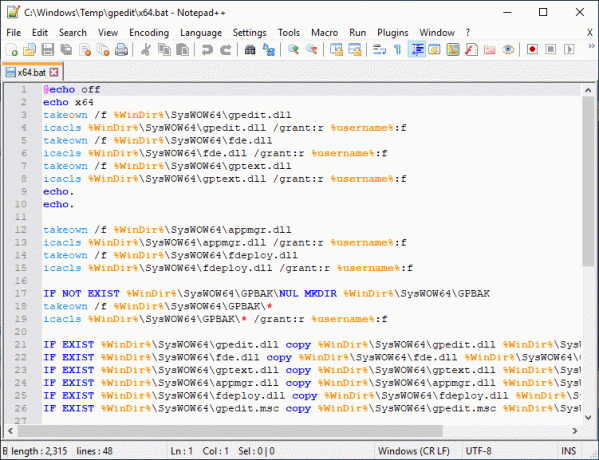
9. %username%:f를 "%username%":f(따옴표 포함)로 바꿔야 합니다.
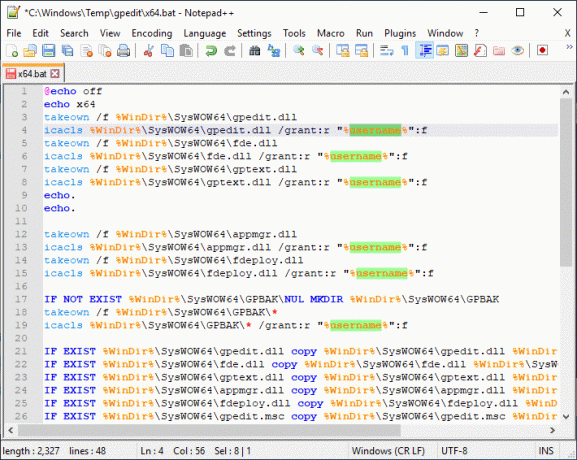
10. 완료되면 파일을 저장하고 다음을 확인하십시오. 파일을 관리자로 실행하십시오.
11. 마지막으로 마침 버튼을 클릭합니다.
MMC에서 스냅인 오류를 만들 수 없음 수정:
1. Windows 키 + R을 누른 다음 입력 sysdm.cpl Enter 키를 눌러 시스템 속성을 엽니다.

2. 로 전환 고급 탭 그런 다음 "환경 변수” 버튼을 클릭합니다.
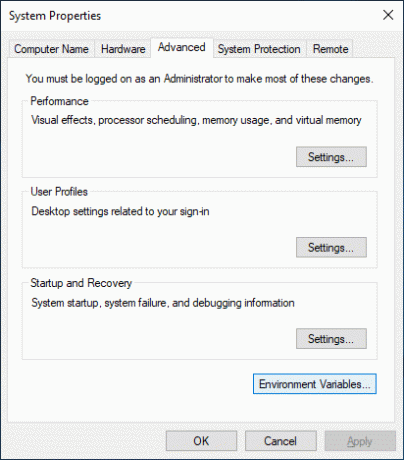
3. 이제 아래에서 시스템 변수 섹션, "를 두 번 클릭하십시오.길“.
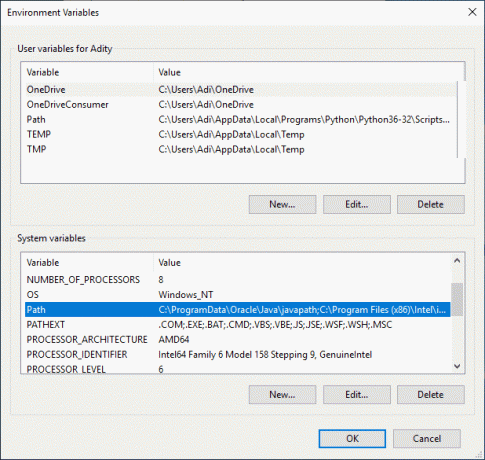
4. 에 환경 변수 편집 창, 클릭 새로운.
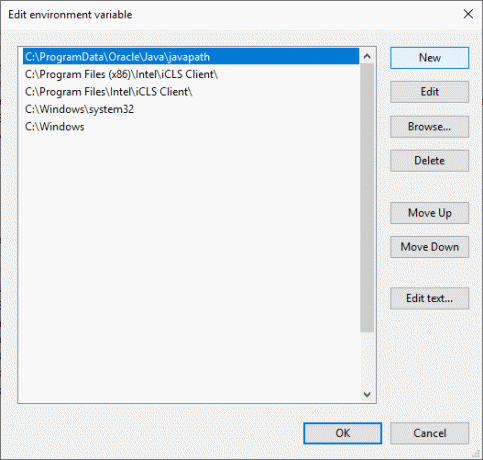
5. 유형 %시스템루트%\System32\Wbem Enter 키를 누릅니다.
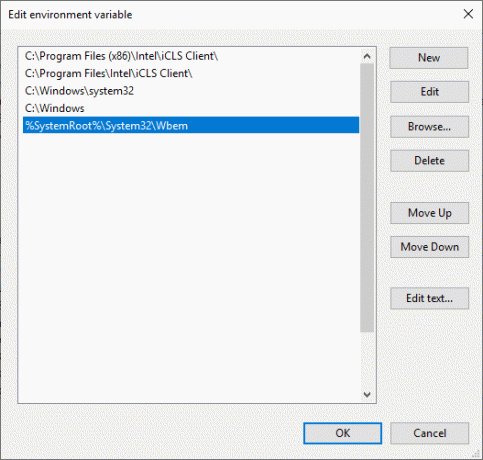
6. 확인을 클릭한 다음 다시 확인을 클릭합니다.
이것은 MMC에서 스냅인 오류를 생성할 수 없음 수정 하지만 여전히 붙어 있다면 이 튜토리얼을 따르십시오.
방법 3: Policy Plus(타사 도구) 사용
그룹 정책 편집기를 사용하고 싶지 않거나 위의 자습서가 너무 기술적인 경우 쉽게 할 수 있으므로 걱정하지 마십시오. Windows 그룹 정책 편집기의 대안인 Policy Plus라는 타사 도구를 다운로드하여 설치합니다. (gpedit.msc). 당신은 할 수 있습니다 GitHub에서 무료로 유틸리티 다운로드. Policy Plus를 다운로드하고 설치가 필요하지 않은 응용 프로그램을 실행하기만 하면 됩니다.
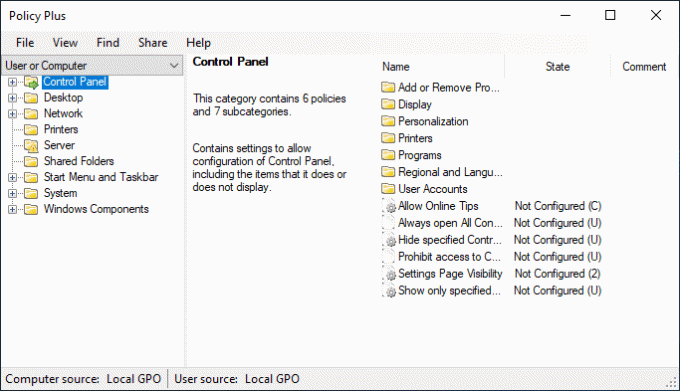
추천:
- 명령 프롬프트 또는 바로 가기를 사용하여 클립보드 지우기
- VPN이란 무엇이며 어떻게 작동합니까?
- Windows 10에서 마이크 볼륨 높이기
- Windows PC에서 Android 앱 실행
그것이 당신이 성공적으로 Windows 10 Home Edition에 그룹 정책 편집기(gpedit.msc) 설치 그러나 이 튜토리얼과 관련하여 여전히 질문이 있는 경우 댓글 섹션에서 자유롭게 질문하십시오.



